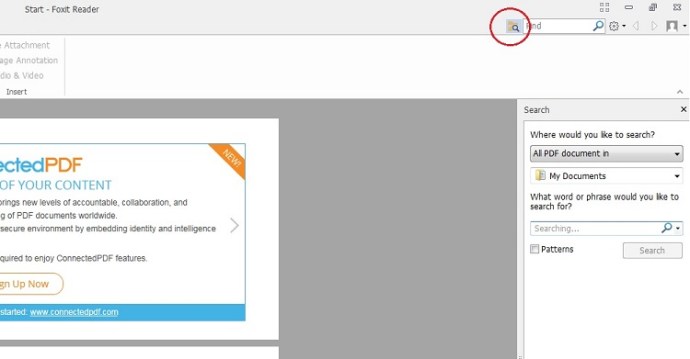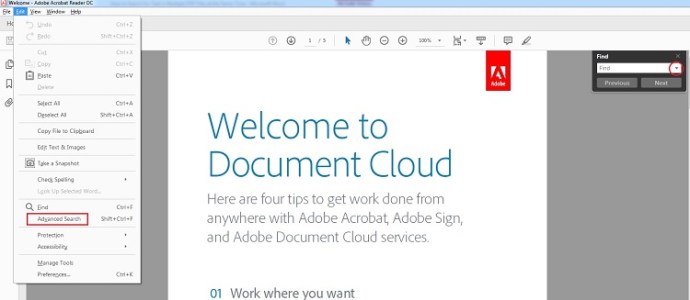இந்த நாட்களில் PDF ஆவணங்கள் எல்லா இடங்களிலும் உள்ளன. நீங்கள் ஒரு அலுவலகத்தில் பணிபுரிந்தால், நீங்கள் எப்போதும் அவர்களை சந்திக்க நேரிடலாம், ஆனால் அவர்கள் வைத்திருக்கும் ஏராளமான அம்சங்கள் மற்றும் அங்கீகரிக்கப்படாத மாற்றங்களுக்கு அவர்களின் எதிர்ப்பின் காரணமாக மற்ற சூழல்களிலும் அவை மிகவும் பொதுவானவை. இருப்பினும், PDF களுக்கு வரும்போது மக்கள் சில நேரங்களில் போராடும் ஒரு பகுதி அவற்றின் மூலம் தேடுகிறது.

ஒரு PDF இல் ஒரு குறிப்பிட்ட உரையைக் கண்டறிவது எந்த பிரச்சனையும் இல்லை - நீங்கள் அதை தேடல் பெட்டியில் தட்டச்சு செய்க. உங்களிடம் பல PDFகள் இருக்கும் போது சிக்கல்கள் எழலாம். இதற்குப் பின்னால் உள்ள காரணம், வேர்ட் டாகுமென்ட்களில் நீங்கள் தேடுவதைப் போலவே, பல PDFகளை நீங்கள் தேட முடியாது என்பதுதான், இது பலருக்கு மிகவும் அனுபவம் வாய்ந்த அனுபவமாக இருக்கலாம்.
உங்கள் டெஸ்க்டாப்பில் இருந்து ஒரே நேரத்தில் பல வேர்ட் கோப்புகளைத் தேடலாம் - நீங்கள் விண்டோஸின் உள்ளமைக்கப்பட்ட தேடல் செயல்பாட்டைப் பயன்படுத்தினால் போதும். இருப்பினும், இது PDFகளுடன் வேலை செய்யாது. ஆனால், உங்களிடம் உள்ள ஒவ்வொரு PDF கோப்பையும் கைமுறையாகத் திறந்து அதன் மூலம் தேட வேண்டும் என்று இது அர்த்தப்படுத்துவதில்லை. ஒரே நேரத்தில் பல PDFகளை நீங்கள் தேடலாம், அந்தக் கோப்புகளைப் பார்க்க நீங்கள் பயன்படுத்தும் நிரலில் இருந்தே உங்கள் தேடலை மேற்கொள்ள வேண்டும்.
அந்த நிரல்களைப் பற்றி பேசுகையில், மிகவும் பிரபலமானது அடோப்பின் அக்ரோபேட் ரீடர். எல்லாவற்றிற்கும் மேலாக, இந்த வடிவமைப்பை உருவாக்கிய நிறுவனம் Adobe ஆகும், எனவே அவர்களின் நிரல் வழி நடத்தும் என்பதை இது அர்த்தப்படுத்துகிறது. அதனால்தான் அதில் அதிக கவனம் செலுத்துவோம். ஆனால் அக்ரோபேட் ரீடரைப் பெறுவதற்கு முன், அதற்குப் பிரபலமான ஒரு மாற்றாக - ஃபாக்ஸிட் ரீடரைப் பயன்படுத்தி பல PDFகளை எப்படித் தேடுவது என்பதையும் விரைவில் விளக்குவோம்.
Foxit Reader மூலம் பல PDFகளை தேடுகிறது
ஃபாக்ஸிட் ரீடர் நிச்சயமாக அடோப்பின் நிரலைப் போல பிரபலமாக இல்லை, ஆனால் இது ஒரு அசாதாரணமான பார்வை அல்ல. எனவே நீங்கள் அதைப் பயன்படுத்தினால், நீங்கள் பின்பற்ற வேண்டிய நடைமுறை இதுதான்.
- நிரலைத் தொடங்கிய பிறகு, திரையின் மேல் வலதுபுறத்தில் பார்க்கவும். அங்கு நீங்கள் தேடல் பெட்டியைக் காண்பீர்கள். ஆனால் நாங்கள் பல PDFகளை தேடத் திட்டமிட்டுள்ளதால், அதன் இடதுபுறத்தில் உள்ள சிறிய கோப்புறை ஐகானைக் கிளிக் செய்ய வேண்டும். மாற்றாக, நீங்கள் அழுத்தலாம் Ctrl + Shift + F அதே நேரத்தில்.
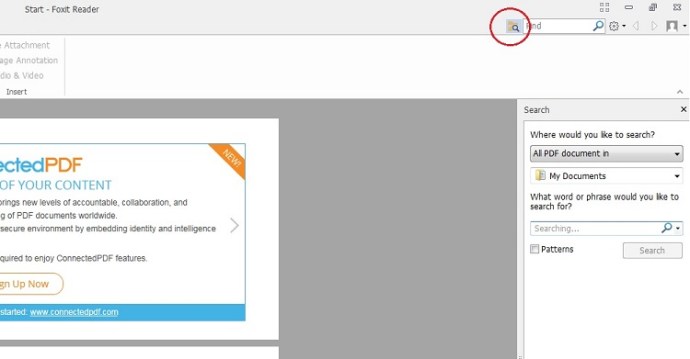
- எப்படியிருந்தாலும், இது வலதுபுறத்தில் ஒரு புதிய பேனலைக் கொண்டுவரும். அங்கு, நீங்கள் கேள்வியைக் காண்பீர்கள், நீங்கள் எங்கு தேட விரும்புகிறீர்கள்? தேர்ந்தெடு அனைத்து PDF ஆவணங்களும் உங்கள் கணினியில் பொருத்தமான PDFகள் சேமிக்கப்படும் இடத்தைத் தேர்ந்தெடுக்கவும்.
- பின்னர், பெட்டியில் நீங்கள் தேட விரும்பும் உரையை எழுதி அழுத்தவும் தேடு. உங்கள் தேடலை கேஸ்-சென்சிட்டிவ் செய்வது போன்ற சில கூடுதல் விருப்பங்களைக் காட்ட சிறிய அம்புக்குறியைக் கிளிக் செய்யலாம்.
அக்ரோபேட் ரீடரைப் பயன்படுத்தி பல PDFகளைத் தேடுகிறது
அக்ரோபேட் ரீடரில், நீங்கள் மெனுவைப் பெற விரும்புகிறீர்கள், இது உங்கள் வசம் உள்ள அனைத்து தேடல் விருப்பங்களையும் காண்பிக்கும். இந்த மெனுவை நீங்கள் மூன்று வழிகளில் அடையலாம்.
- தேடல் பெட்டி தெரிந்தால் (நீங்கள் அழுத்தலாம் Ctrl + F அது இல்லையென்றால் அதைக் கொண்டு வர), சிறிய அம்புக்குறியை அழுத்தி தேர்ந்தெடுக்கவும் முழு வாசகர் தேடலைத் திறக்கவும்.
- நீங்கள் கிளிக் செய்யலாம் தொகு திரையின் மேல் இடது பகுதியில் மற்றும் தேர்வு செய்யவும் மேம்பட்ட தேடல்.
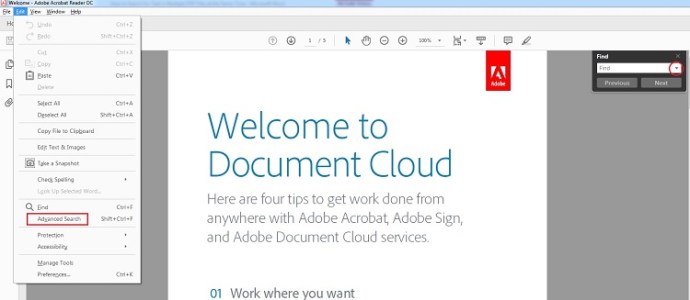
- விசைப்பலகை குறுக்குவழியைப் பயன்படுத்துவது மூன்றாவது விருப்பம் Ctrl + Shift + F - ஃபாக்ஸிட் ரீடரைப் போலவே.
இந்த மெனுவில் நீங்கள் நுழைந்தவுடன், நீங்கள் என்ன செய்ய வேண்டும் என்பது தெளிவாகிறது. தேட தேர்ந்தெடுக்கவும் அனைத்து PDF ஆவணங்களும் மற்றும் பொருத்தமான இடத்தை தேர்வு செய்யவும். தேடல் சொற்றொடரை உள்ளிட்டு, உங்கள் தேடலுக்கு அழைப்பு விடுக்கப்பட்டால், சில விருப்பங்களைத் தேர்ந்தெடுத்து அழுத்தவும் தேடு.
அக்ரோபேட் ரீடரில் மேம்பட்ட தேடல் விருப்பங்கள்
நீங்கள் இப்போது பல PDFகளில் அடிப்படைத் தேடலைச் செய்யலாம், ஆனால் நீங்கள் பெறும் முடிவுகளைச் செம்மைப்படுத்த இன்னும் சில விருப்பங்களைப் பயன்படுத்தலாம்.
- நாங்கள் விளக்கிய மூன்று வழிகளில் ஒன்றில் தேடல் மெனுவைத் திறக்கவும், ஆனால் இப்போது இந்த சாளரத்தின் கீழ் இடது பகுதியைப் பார்த்து கிளிக் செய்யவும் மேலும் விருப்பங்களைக் காட்டு.
- தேடல் மெனு இப்போது மாறும், மேலும் அந்த மாற்றங்களில் ஒன்று லேபிளிடப்பட்ட புதிய புலமாக இருக்கும் ரிட்டர்ன் முடிவுகள் அடங்கியுள்ளது. உங்களுக்கு இங்கே நான்கு விருப்பங்கள் உள்ளன.

எந்த வார்த்தைகளையும் பொருத்தவும்
உங்கள் முழு தேடல் சொற்றொடரிலிருந்தும் ஒரே ஒரு வார்த்தை ஆவணத்தில் தோன்றினாலும், அதை முடிவுகளில் காண்பீர்கள்.
சரியான சொல் அல்லது சொற்றொடரைப் பொருத்தவும்
எழுத்துகளுக்கு இடையே உள்ள இடைவெளிகள் உட்பட, உங்கள் தேடல் சொற்றொடருடன் சரியாகப் பொருந்தக்கூடிய முடிவுகளை மட்டுமே பெறுவீர்கள்.
அனைத்து வார்த்தைகளையும் பொருத்தவும்
தேடல் முடிவுகளில் தோன்றுவதற்கு, நீங்கள் தேடிய அனைத்து வார்த்தைகளும் ஆவணத்தில் இருக்க வேண்டும், ஆனால் அந்த வார்த்தைகளின் வரிசை நீங்கள் அவற்றை தட்டச்சு செய்த விதத்திலிருந்து வேறுபட்டிருக்கலாம்.
பூலியன் வினவல்
உங்கள் தேடல் முடிவுகளை நன்றாக மாற்ற பூலியன் ஆபரேட்டர்களை (AND, NOT, OR போன்றவை) பயன்படுத்தலாம். உதாரணமாக, "சர்க்கரை மசாலா அல்ல" என்பதைத் தேட நீங்கள் பூலியன் வினவலைப் பயன்படுத்தலாம், மேலும் சர்க்கரை என்ற சொல்லைக் கொண்ட PDFகளை மட்டுமே நீங்கள் காண்பீர்கள், ஆனால் மசாலா என்ற வார்த்தை இல்லை.
உங்கள் தேடலை விரிவுபடுத்துகிறது
நீங்கள் பார்ப்பது போல், பல PDFகளில் உரைக்கான அடிப்படைத் தேடலைச் செய்வது கடினம் அல்ல - சரியான மெனுவிற்குச் சென்று தேடல் இருப்பிடத்தை அமைக்க சில கிளிக்குகள் ஆகும் (அக்ரோபேட் ரீடரின் மேம்பட்ட தேடல் விருப்பங்களுடன் இது சற்று சிக்கலானது, ஆனால் இது இன்னும் முழுமையாக சமாளிக்கக்கூடியது). ஆனால் இது மிகவும் எளிமையான செயல்முறையாக இருந்தாலும், சரியான சூழ்நிலையில் இது உங்களுக்கு நிறைய நேரத்தை மிச்சப்படுத்தும்.
பல PDFகளை எவ்வாறு தேடுவது? உங்கள் எண்ணங்களை கீழே பகிரவும்.